Eres un poco tecnológico pero, al final, tú también «capitulaste»: compraste un teléfono inteligente, un teléfono inteligente Android para ser precisos, y ahora estás listo para explotar todo su potencial. Entrando en más detalles, después de haber escuchado tanto de amigos, colegas y familiares, le gustaría saber igual que instalar WhatsApp en Android para poder enviar mensajes, voz, fotos y videos a otras personas sin costo usando la conexión a Internet.
Bueno, ¡gran idea! WhatsApp es una de las aplicaciones de mensajería más utilizadas en el mundo y no podría hacer una mejor elección para mantenerse en contacto con amigos, colegas y familiares. Si, por tanto, me dedicas unos minutos de tu tiempo libre, puedo explicarte en detalle cómo tener éxito en el intento que me has propuesto. Te explicaré cómo instalar WhatsApp en Android de forma rápida y sencilla, mostrándote, si lo necesitas, también cómo hacerlo sin Play Store (la tienda de Android por defecto) y en tablets.
Dicho esto, si ahora está ansioso por aprender más al respecto, siéntese cómodamente y lea las siguientes líneas de este tutorial con la mayor atención. Pon en práctica las instrucciones que estoy a punto de darte y verás que podrás instalar la aplicación WhatsApp en un abrir y cerrar de ojos. ¿Estas listo para empezar? ¿Sí? ¡Muy bien! ¡Disfruta de tu lectura y diviértete!
Índice
- Instalar WhatsApp en Android
- Instale WhatsApp en Android sin Play Store
- Instalar WhatsApp en una tableta Android
Instalar WhatsApp en Android

Si tiene un dispositivo equipado con una versión de Android 2.3.3 o superior, le alegrará saber que instalar WhatsApp es muy simple, ya que basta con actuar desde Tienda de juegos, la tienda virtual predeterminada preinstalada en la gran mayoría de dispositivos Android.
Para poder utilizarlo, inícielo presionando sobre su icono (el símbolo de un triángulo colorido) ubicado en la pantalla de inicio y / o en el cajón de su teléfono inteligente y, en el motor de búsqueda en la parte superior, escriba «Whatsapp”, Para identificar la aplicación en cuestión. Luego toque su icono (el símbolo de un auricular blanco y un bocadillo verde), luego presione el botón primero Instalar en pc y luego en acepto.
En este punto, solo tienes que esperar la descarga e instalación automática de la aplicación (suele tardar unos segundos): al final, el Whatsapp aparecerá en la pantalla de inicio y / o en el cajón de su dispositivo. Al presionarlo, puede iniciar la aplicación que acaba de descargar. Fácil, ¿verdad?
Al iniciar WhatsApp, comenzar a utilizar el servicio es muy sencillo: luego de aceptar las condiciones de uso, ingrese su número de teléfono en el campo de texto que se le indica, para recibir vía SMS el código de verificación necesario para activar su cuenta.
En este sentido, en caso de dudas o problemas relacionados con este trámite, consulte mi guía en la que explico cómo acceder a WhatsApp. Si también desea obtener más información sobre cómo funciona esta aplicación, lea mi tutorial sobre cómo funciona WhatsApp.
Instalar Whatsapp en Android sin Play Store
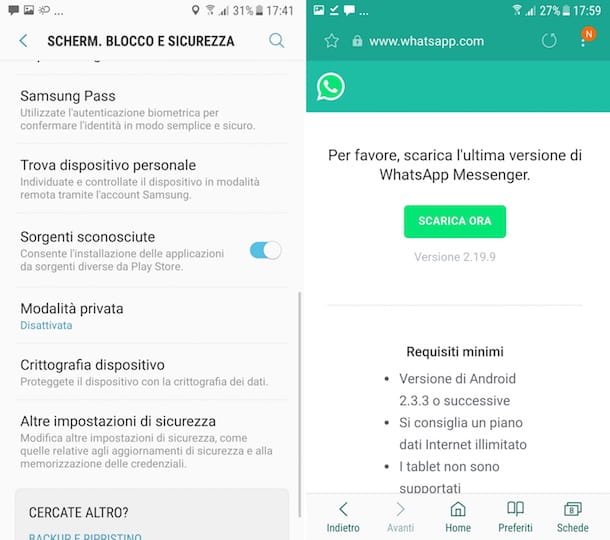
No puede encontrar el icono del Tienda de juegos en el teléfono inteligente que está utilizando? La razón puede ser que tenga un dispositivo de importación o un teléfono particularmente barato. En ese caso, no tiene que preocuparse, aún puede tener éxito en la instalación Whatsapp.
De hecho, existe un procedimiento alternativo que le permite instalar la famosa aplicación de mensajería instantánea en Android sin pasar por el Tienda de juegos: Me refiero a la posibilidad de descargar e instalar su archivo APK extraído de la web oficial, siempre que el dispositivo en uso esté actualizado a una versión Androide igual o mayor que 2.3.3.
Para poder realizar las operaciones que estoy a punto de contaros, también es necesario tener previamente habilitada en el dispositivo la posibilidad de instalar aplicaciones desde orígenes desconocidos, es decir, de fuentes distintas de la Tienda de juegos.
Para hacer esto, si tiene un dispositivo Android actualizado a la versión 8.0 o posterior del sistema operativo, acceda al Ajustes Presionandoicono de engranaje ubicado en la pantalla de inicio. Luego toca los elementos Seguridad y privacidad > Otro > Instalar aplicaciones desconocidas y seleccione la aplicación que desea usar para abrir el archivo APK (por ejemplo, el navegador que usa o una aplicación de administrador de archivos como Archivos de Google). Luego mueva la palanca hacia arriba SOBRE, en correspondencia con la redacción Permitir la instalación de la aplicación.
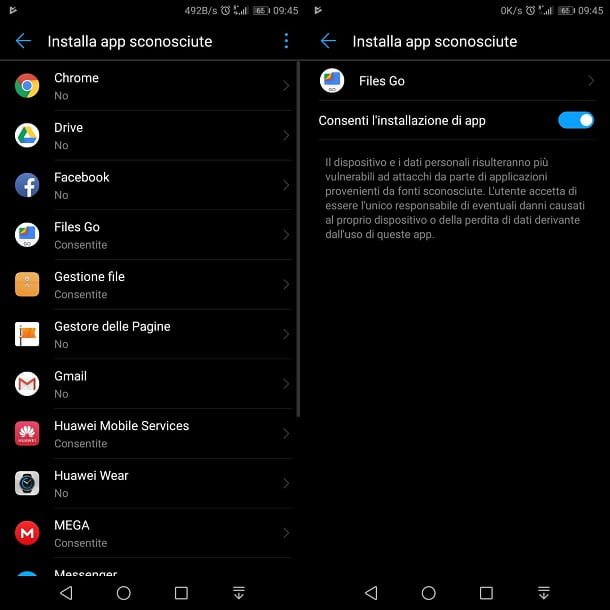
En versiones anteriores de Android, sin embargo, vaya al menú Configuración> Seguridad y mueve la palanca hacia arriba SOBRE, en correspondencia con la redacción Orígenes desconocidos.
Una vez hecho esto, para instalar WhatsApp en Android sin pasar por Play Store, conéctese, a través del navegador, al página dedicada a descargar en Android de la popular aplicación de mensajería instantánea. En la pantalla que se le muestra, presione el botón Descargar ahora y confirmar, si se solicita, la descarga del archivo presionando el botón OK.
Luego inicie el archivo descargado previamente (puede encontrarlo en la sección superior de las notificaciones de Android, o en la aplicación Descargar o en la aplicación de administrador de archivos que está utilizando), luego instale el Whatsapppresionando los botones Vamos, Instalar en pc Y fin. Cuando se completa la instalación, el icono de Whatsapp se agregará a la pantalla de inicio y / o la sección del cajón de su dispositivo. Pulsando sobre su icono puedes iniciarlo.
Como alternativa al procedimiento que se acaba de indicar, puede instalar WhatsApp descargando su archivo APK también desde sitios web de terceros, como Espejo APK: para hacer esto, sigue las instrucciones que te daré en el siguiente capítulo ya que son las mismas que puedes hacer para instalar WhatsApp en una tableta Android.
Instalar Whatsapp en una tableta Android

Lo harias instalar WhatsApp en una tableta Android? En este caso, utilizando los procedimientos indicados en los capítulos anteriores, es posible que tenga problemas para hacerlo. Si no puede instalar WhatsApp a través de Play Store o descargar su archivo APK desde el sitio web oficial, le sugiero que continúe leyendo las siguientes líneas: de hecho, quiero explicar cómo instalar WhatsApp, tomando su archivo APK del sitio Espejo APK.
Sin embargo, antes de continuar, asegúrese de haber habilitado la capacidad de instalar aplicaciones desde orígenes desconocidos, usando el menú de Ajustes como les he indicado en este capítulo.
Además, les recuerdo que, para poder utilizar el Whatsapp en una tableta, su dispositivo debe ser compatible con la red celular y tener una tarjeta SIM insertada en su interior. De hecho, para activar la cuenta, se requiere la verificación a través de un número de red móvil y no es posible tener múltiples usuarios activos para una sola numeración.
Dicho esto, para instalar el Whatsapp, vinculado a este enlace del sitio Espejo APK y descargue el archivo APK, haciendo referencia a la entrada Todas las versiones, para encontrar la última versión disponible de la aplicación y a la sección Variantes, con respecto al compatible con el dispositivo que está utilizando.
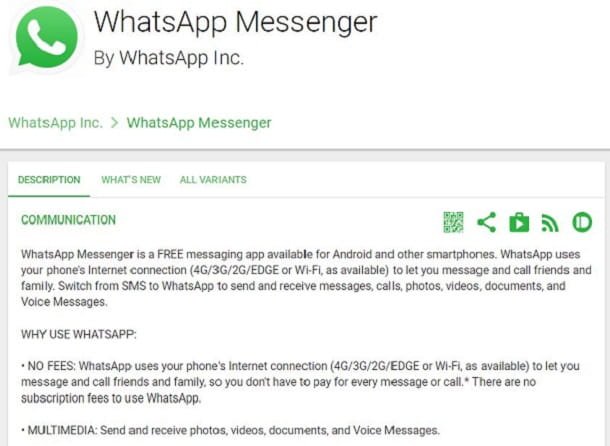
Descarga el archivo APK de Whatsapppresionando el botón Descargar APK y luego, al final de la descarga, instale la aplicación tocando los botones Vamos, Instalar en pc Y fin. Al final del funcionamiento automático, el icono de Whatsapp se agregará a la pantalla de inicio y / o cajón de su dispositivo y al presionarlo puede iniciar la aplicación.
Alternativamente, para usar WhatsApp en una tableta que no es compatible con la red celular o si desea usar la misma cuenta de WhatsApp al mismo tiempo en teléfonos inteligentes y tabletas, puede descargar algunas aplicaciones de terceros como ¿Qué es Web Scan.
Estas aplicaciones, que utilizan el servicio web WhatsApp, le permiten acceder a su cuenta en varios dispositivos al mismo tiempo. Sin embargo, te advierto que, en la mayoría de los casos, están llenos de banners publicitarios invasivos y, además, tienen varios bugs que no siempre se solucionan.
Si aún desea hacer esto, le sugiero que use el Versión web de WhatsApp a través de un navegador para navegar por Internet, activando el visualización escritorio en el menú de configuración, ya que es una solución con soporte oficial a través de la cual puede usar WhatsApp en una tableta. Si tienes alguna duda o problema al respecto, consulta mi guía dedicada al tema.